Print By Number:: G7 Single Point Control
甚麼叫做G7 單點控制?
#印刷操作不用是精密科學
#印刷操作是一種可以經由數據趨近標準規格的機械(物理)操作。
這是2006 六月,第五版 G7 How to Guide 當中的一頁;我大慨從2003年第一次接觸到 G7文件,最吸引我的就是這個圖表。
這個圖表代表甚麼意思?
在G7工作邏輯中,C50M40Y40這個色塊是影像輸出的中心,只要這個色塊對了,整體影像輸出不會有太大問題。
這個色塊的輸出規範也很直接:
1. a* b* 為紙白 a* b* 的一半。
2. L* 在 57.5 ~ 58.5 之間(我的程式目前定在 58.5)。
跟據這個原則,我們在車間生產的時候,只要取得這個色塊的Lab值,再根據圖表,對比目標Lab的正負差,可以得到(3×9=)27種印機控制的方向,跟據此工作建議,得以將此灰色色塊的輸出趨近標準值,
舉個例子:當紙白為95, 1 -3, 灰平衡目標落在 (58.5), 0.5, -1.5。假設印機操作時,灰平色塊取得L=56, a=-2, b=1;比對標準,L 為-2.5,a –2.5, b +2.5, 比照圖表,印機須將C減2格,M減2格,Y減1格,如此操作,印機就能印出標準灰色,以此達成印機單點控制的目的。 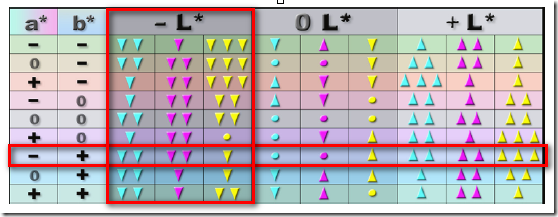
在G7原則下,我們可以以簡馭繁、四兩撥千金的手法,來控制印機的放墨,這是讓我最感興趣的地方。
但現實卻很難達成,原因一:印機師傅少有Lab的觀念。二:即使有Lab觀念,要在短時間內判定27種狀態還是有難度。
因此,G7這個令人振奮的特點並沒有在現實實現,這個圖表也漸漸的從原本21頁的位置掉到現在版本的58頁的位置。
我在2009年做了台灣唯一一次的Fogra PSO,PSO 以 TVI (網點擴張) 的觀點來規範印刷的版調,再以CMY spread (TVI 差值)不超過5來約束灰平衡;網點擴張的觀念相對於G7的Lab灰度值,對於印機師傅是更容易被接受的,也因此2009年後,我一直是以PSO的方法來帶印刷廠,基本上也沒甚麼問題;
一直到 2015~2016, 我密集的做了不下10家的G7,在製作工具的同時,把所謂單點控制的27種狀態判斷工具寫了出來,在實際操作上,確實可行; 我甚至用在數位打樣上面;只要單點控制,可以在很短的時間內將影像帶到合理的範圍,比起重新線性或是重新做icc profile,效益高上太多。 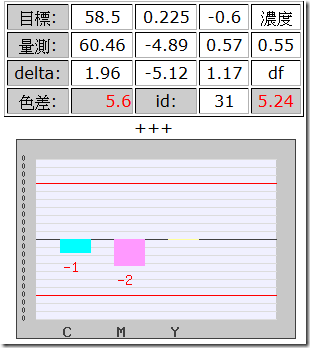
在此,將單點控制工具釋放出來,在釋放工具的同時,也試圖引導台灣的印刷產業開始接觸M1及Fogra51的規則。
ISO 在2013發布了12647-2的改版,Fogra 也隨後發布的Fogra51 資料集, 其中主色(CMYK)及TVI有些微調整,但其實差異並不大;重要的有兩個操作觀念跟Fogra39 不同;一個是M1的測量,另一個是依紙白修正輸出色彩值(SCCA substrate corrected colorimetric aim)。
因要取得M1資料,量測工具必須是 i1Pro2(舊版 i1Pro 無M1功能),量測軟體要配合i1Profiler(Colorport 無 M1能力)。
目前單點控制工具自動辨別以下9個來源:紙張、C100、M100、Y100、K100、C50、M50、Y50、(K50||C50M40Y40)
工作程序的基本概念是:將量測資料儲存在某個檔案夾裏,監看程式會從該檔案夾取出M1數據,將之送到雲端,然後啟動瀏覽器來觀看結果。
第一筆資料必須是紙白,有紙白資料才能提供後續灰平衡落點、滿版色彩值Beer’s Law預測落點、紙張修正(SCCA)及TV的計算。
數據比對的目標值為Fogra51。
================================================================================
先交代一下檔案夾監看程式的設定:
For Mac:
Mac OSX 內建<檔案夾動作設定>功能,對著你要監看的檔案夾點選滑鼠右鍵可看到此功能: 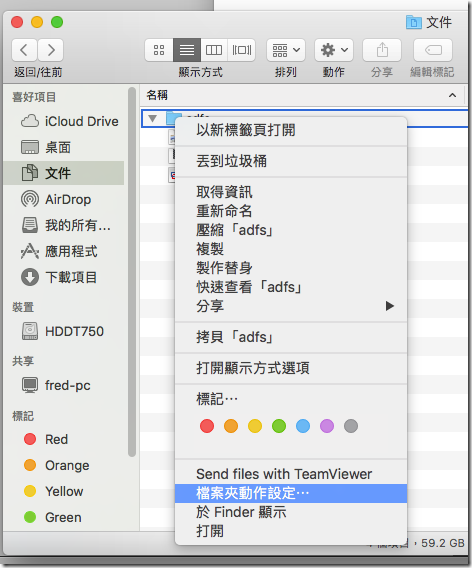
點選檔案夾動作設定後,按<+>選擇附加功能。
檔案夾監看 script 放在此位置: 系統碟->資源庫->Scripts->Folder Action Scripts
監看Script 下載點:
For PC
程式下載點: http://pbn.acsite.org/pbnTrigger/pbnTrigger.zip
解壓縮後將程式(pbnTrigger.exe)放在你要存數據的檔案夾。
執行<pbnTrigger.exe >並啟動監看,
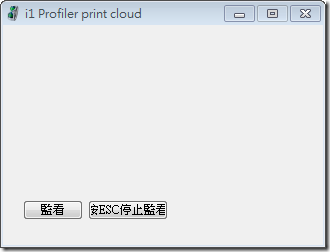
若沒動作可試著用滑鼠右鍵點選<pbnTrigger.exe >,並點選<以管理員身分執行>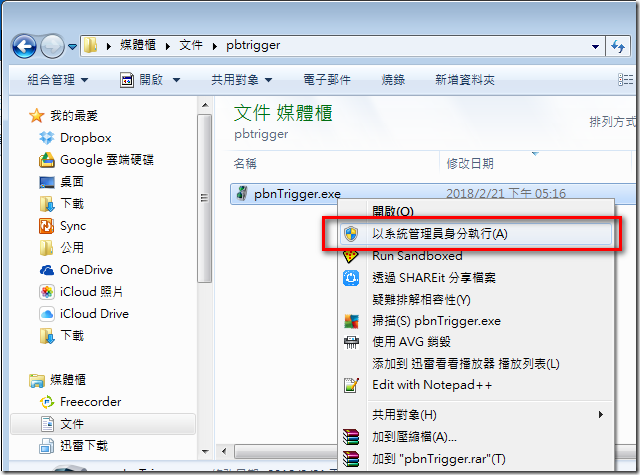
監看期間可按<Ctrl-`>停止監看, 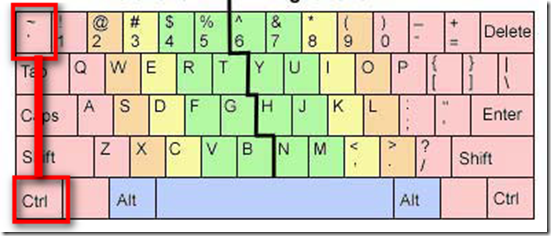
或於工作列以滑鼠右鍵點選程式小圖像並左鍵點選<Exit>結束程式。
執行中若遇到防火牆警告請允許存取。
=========================================================================================
接下來交代一下 i1Profiler 的動作:
於主程式點選<量測參考圖表>
單格導表格式下載點:http://pbn.acsite.org/pbnTrigger/OnePatch.zip
將格式敘述檔(OnePatch.rmxf)放在下列位置:
Mac: " 系統碟>資源庫>Application Support>X-Rite>i1Profiler>ColorSpaceCMYK>MeasureReferenceWorkflows"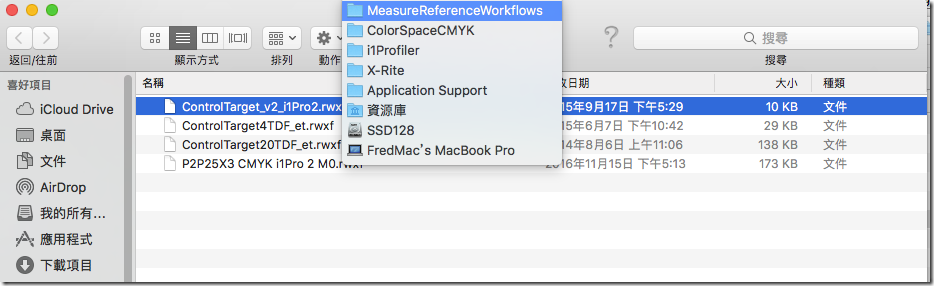
PC: "C:\ProgramData\X-Rite\i1Profiler\ColorSpaceCMYK\MeasureReferenceMeasurements"
或是在定義圖表時直接載入格式檔
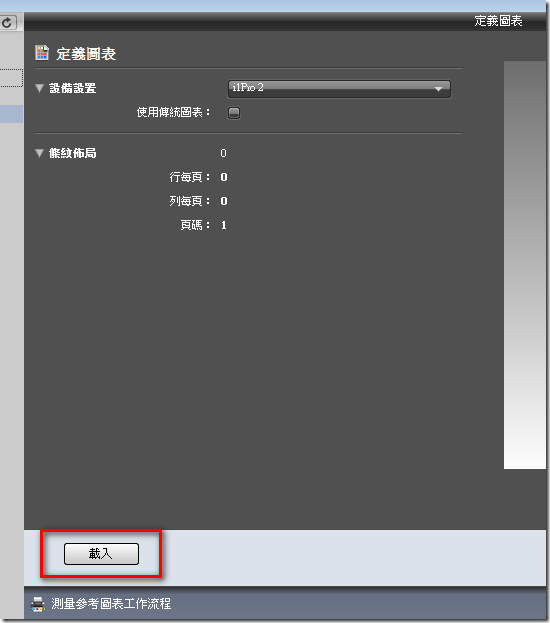
載入格式為.rmxf 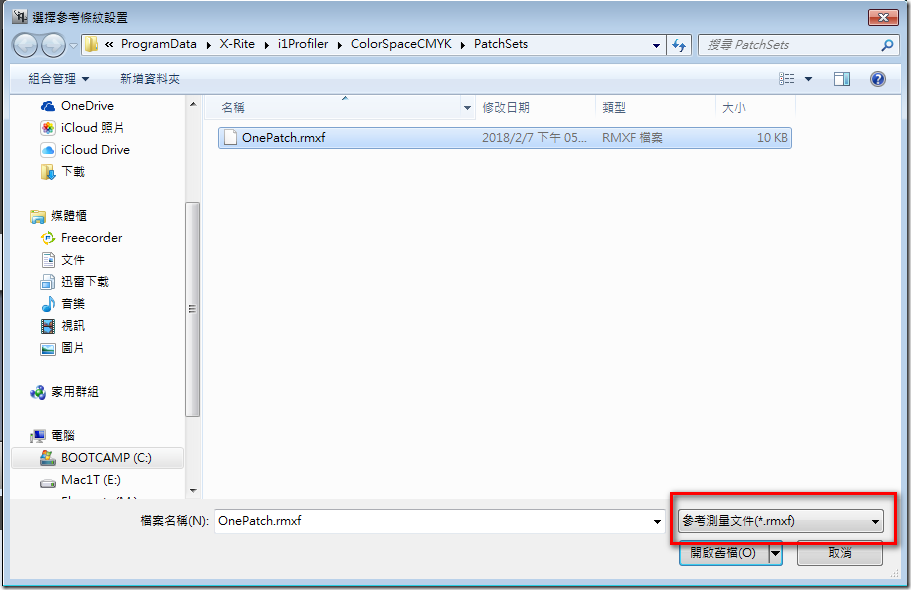
量測時選擇<專色>模式,量測完畢點選<保存>
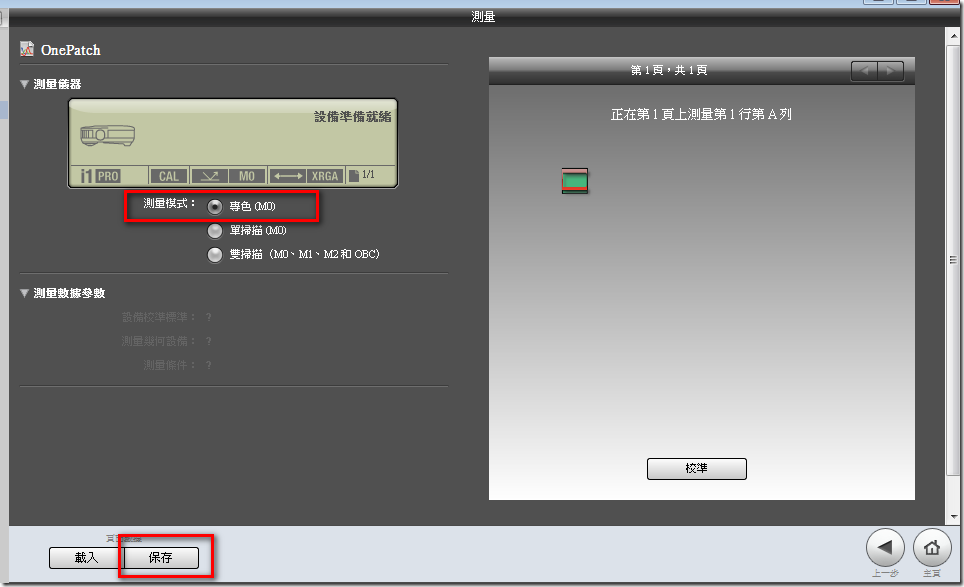
將存放位置導引到監看位置,存檔類型選擇<i1ProfilerCGATS光譜(*.txt)>。
存檔後,監看程式就會從該檔案夾取出M1數據,將之送到雲端,然後啟動瀏覽器來觀看結果。
Tags: 色彩管理, idealliance g7, iOne, ISO 12647-2, xrite, 印刷標準化
2 Comments
 Comments RSS
Comments RSS
 TrackBack Identifier URI
TrackBack Identifier URI
 Leave a comment
Leave a comment
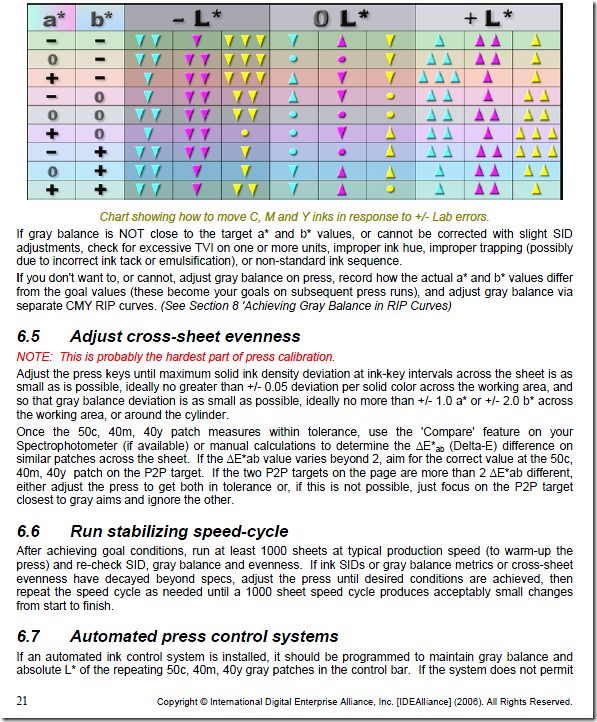
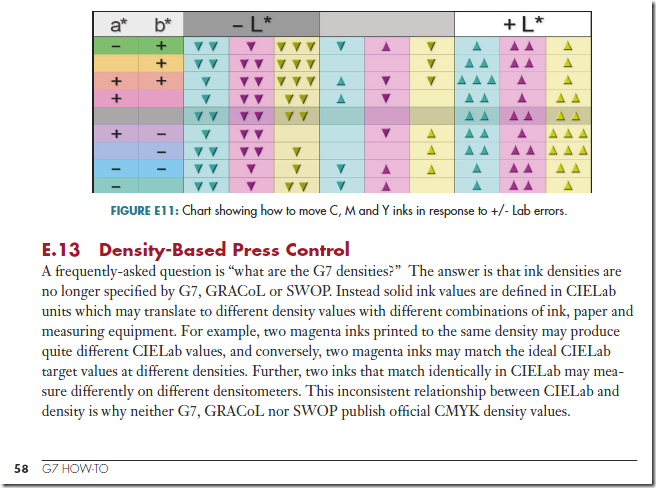

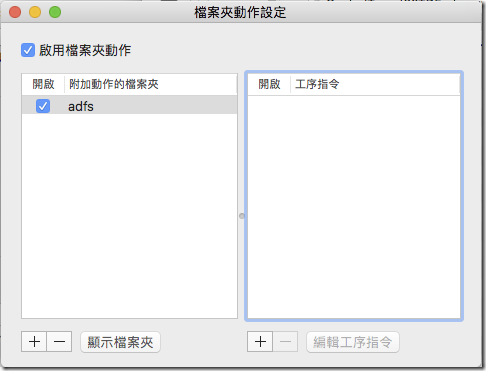
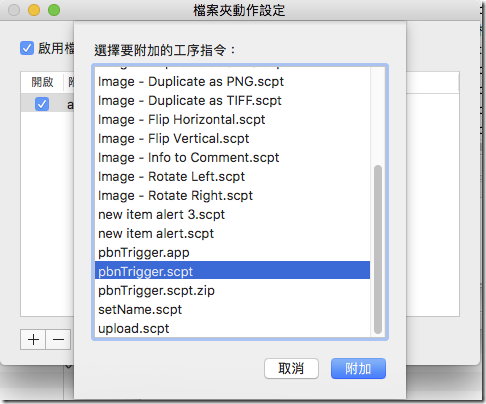
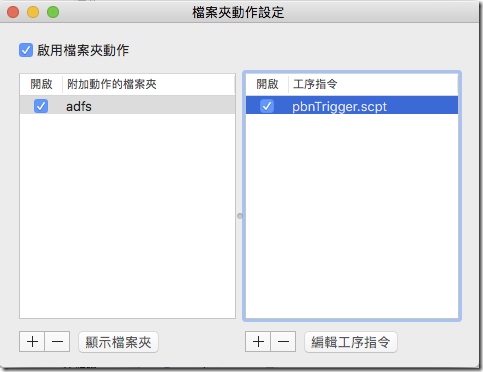
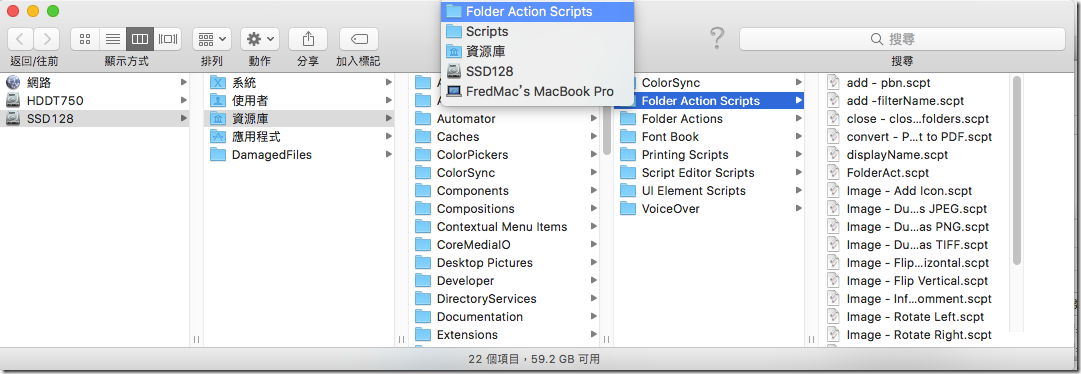
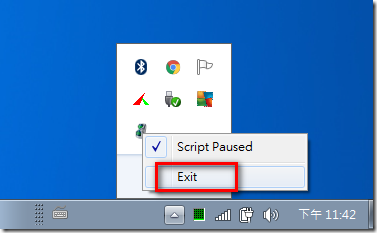
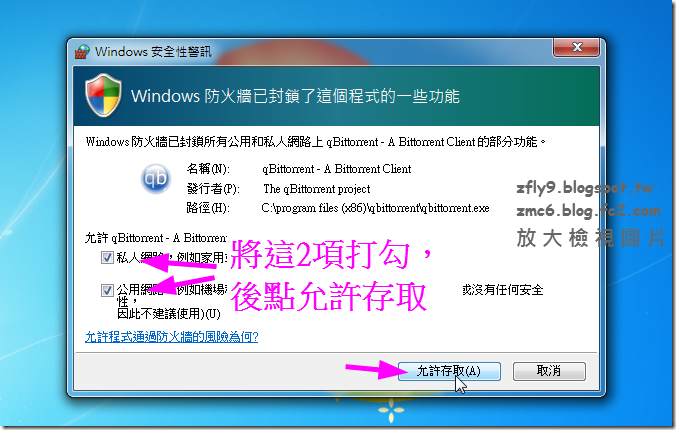
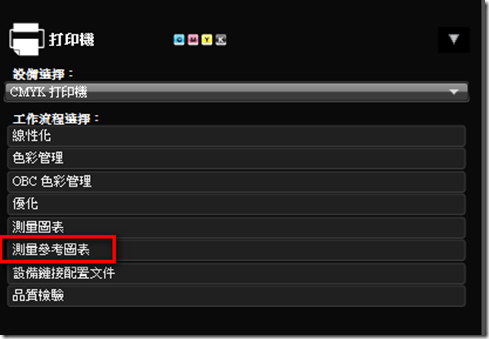
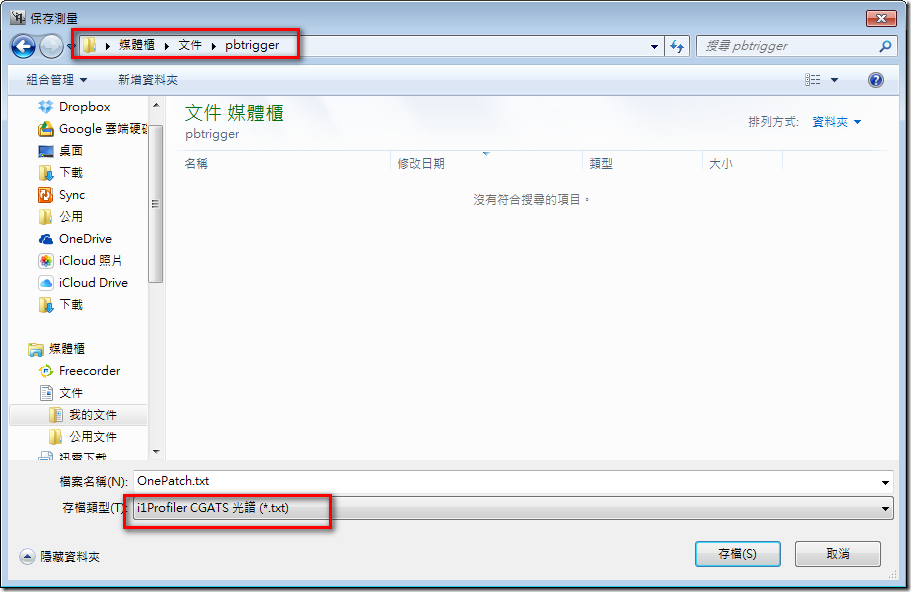
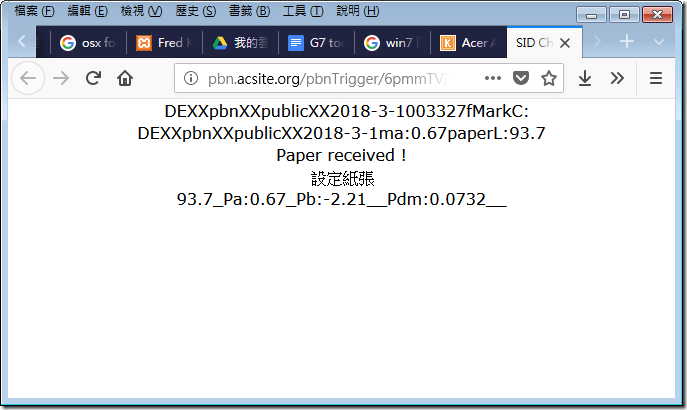
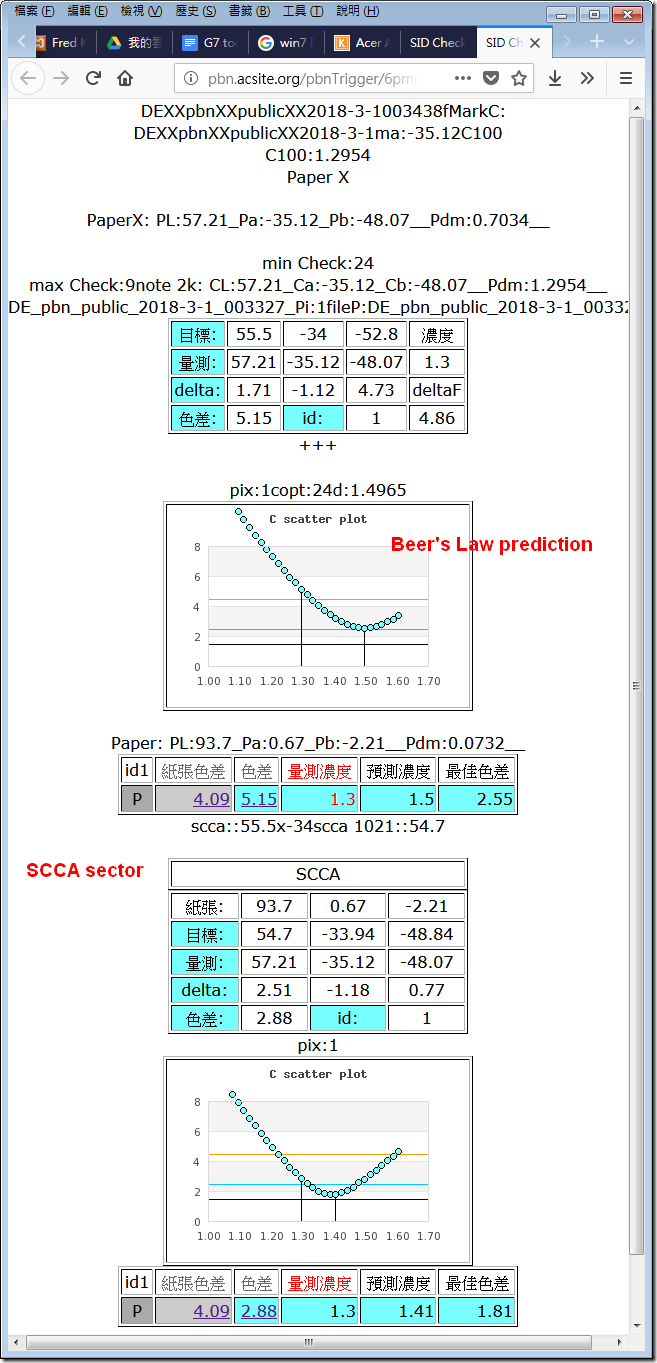
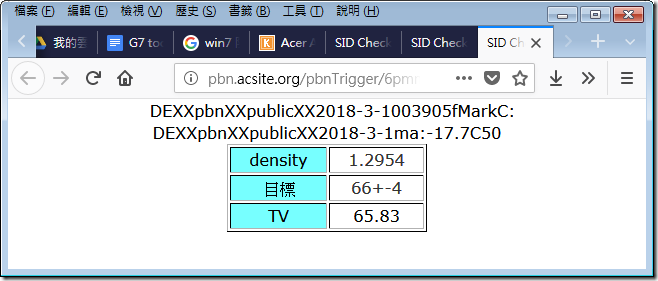
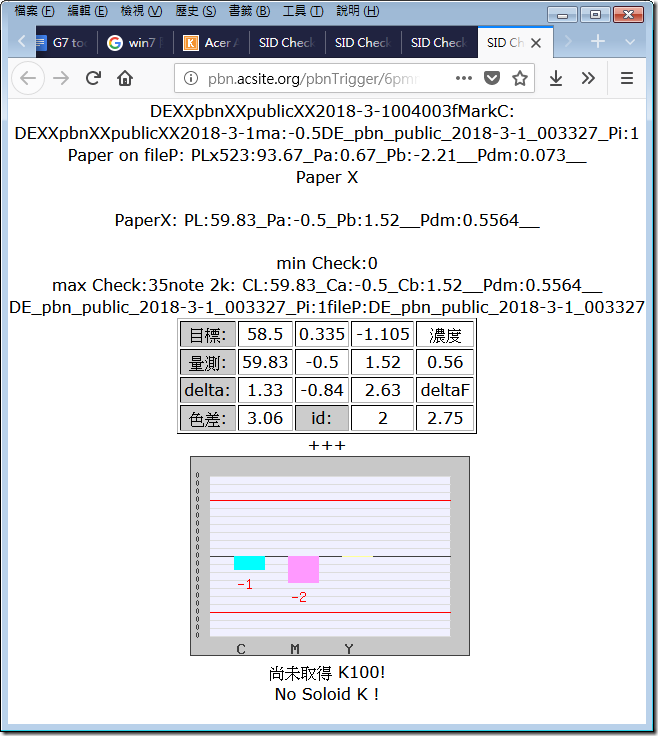

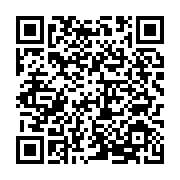
老師你好,我為馬立懿老師之學生,想問老師關於原21頁調到58夜之圖表,在調整CMY放墨格數是不一樣的,想問是否為學生搞混了,還請老師解釋
Comment by 游智凱 on 五月 28, 2019 3:51 下午
同學不錯喔,確實是不一樣,我一開頭就說”印刷操作不用是精密科學”,在這裡尤其不精確,另外我操作時更常用的是ab值的判斷,較接近新版的規則;這兩種操作在兩三次trail & error 後都可以把灰帶回來。
Comment by Administrator on 八月 18, 2019 12:05 下午